Проверите како су наши стручњаци поправили ствари за кратко време
- Окно за преглед Филе Екплорер-а не ради у оперативном систему Виндовс 11 може бити због оштећених системских датотека или погрешно конфигурисаних поставки програма Екплорер.
- Ваш примарни приступ би требало да буде уклањање или замена оштећених системских датотека да бисте поправили ствари.
- Многи корисници су покренули ствари враћањем подразумеваних вредности, па покушајте и то.
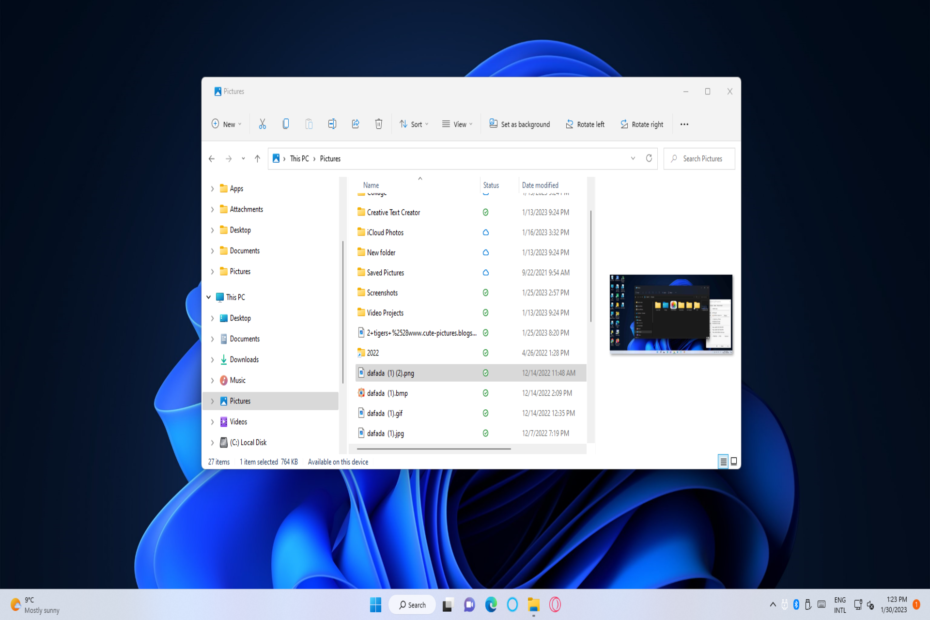
ИксИНСТАЛИРАЈТЕ КЛИКОМ НА ДАТОТЕКУ ЗА ПРЕУЗИМАЊЕ
Овај алат поправља уобичајене рачунарске грешке заменом проблематичних системских датотека почетним радним верзијама. Такође вас држи подаље од системских грешака, БСоД-а и поправља штете проузроковане малвером и вирусима. Решите проблеме са рачунаром и уклоните штету од вируса сада у 3 једноставна корака:
- Преузмите и инсталирајте Фортецт на вашем рачунару.
- Покрените алат и Започните скенирање да бисте пронашли покварене датотеке које узрокују проблеме.
- Кликните десним тастером миша на Започните поправку да бисте решили проблеме који утичу на безбедност и перформансе вашег рачунара.
- Фортецт је преузео 0 читаоци овог месеца.
Окно за преглед Филе Екплорер-а обично приказује проширене прегледе сличица изабраних датотека на бочној траци. Међутим, многи корисници су пријавили да окно за преглед у Филе Екплорер-у не ради у оперативном систему Виндовс 11.
Ако окно за преглед Филе Екплорера не ради, приказује се а Приказ није доступан или Фајл није пронађен порука. Дакле, хајде да сазнамо како можете поправити ствари за кратко време.
Како могу да омогућим окно за преглед Филе Екплорер-а?
- Отвори Филе Екплорер са траке задатака.
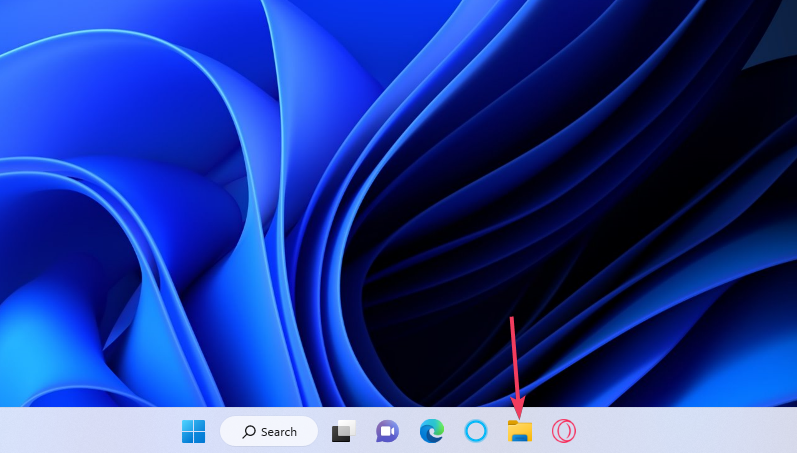
- Кликните Поглед на командној траци и изаберите Прикажи подмени.
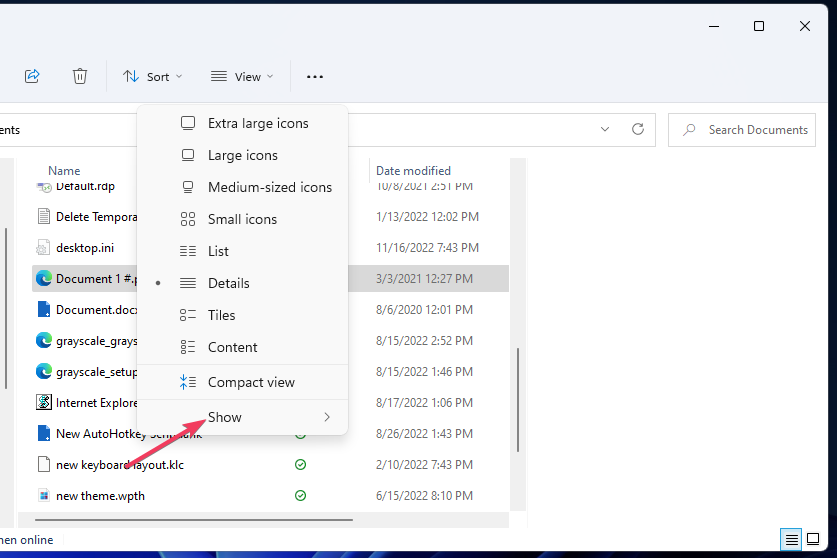
- Уверите се да Прегледокно је овде омогућено.
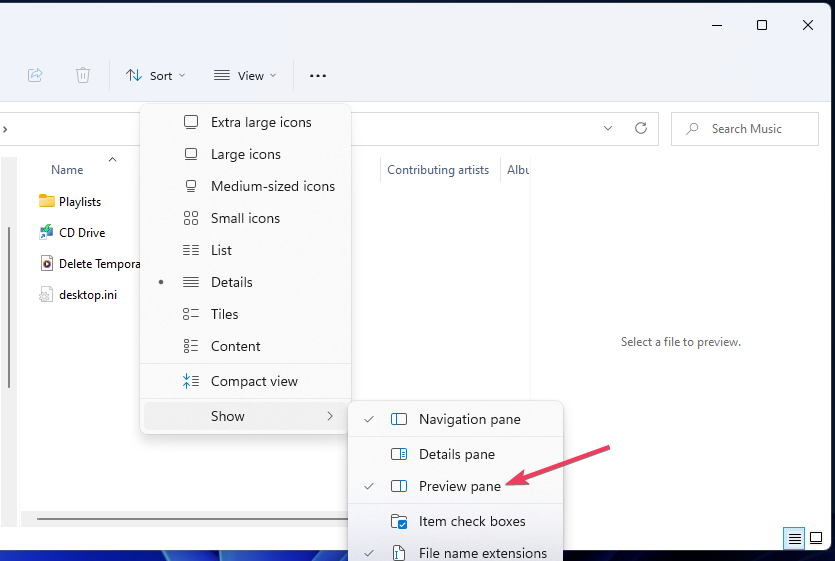
Ако не видите окно за преглед када је датотека изабрана, можда није омогућена. Дакле, прво проверите то пре него што наставите са решавањем проблема.
Међутим, корисници морају да поправе окно за преглед када не приказује никакве прегледе за заједнички документ и формати слика. Ако је ваш окно за преглед не приказује прегледе, применити ове резолуције.
Како могу да поправим окно за преглед Филе Екплорер-а који не ради у оперативном систему Виндовс 11?
Пре него што почнемо да уносимо измене да бисмо решили проблем, испробајте ове брзе исправке:
- Поново покрените рачунар и проверите да ли окно за преглед сада ради.
- Поправите оштећене системске датотеке на рачунару јер би то могло утицати на оптимално функционисање оперативног система. Да то уради, покрените ДИСМ алат и СФЦ скенирање.
Ако ово не функционише, следећа решења би.
1. Уверите се да су руковаоци прегледа омогућени
- Притисните Виндовс + Е за отварање Филе Екплорер, и кликните на Види више дугме.
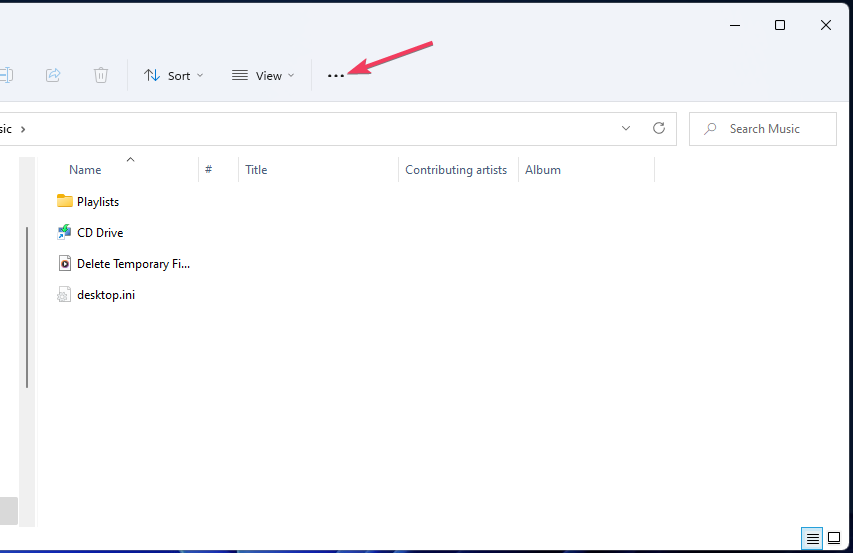
- Изаберите Опције да погледате а Опције Филе Екплорер-а прозор.
- Кликните Поглед приступа Напредна подешавања, и проверите Прикажи руковаоце прегледа опција.
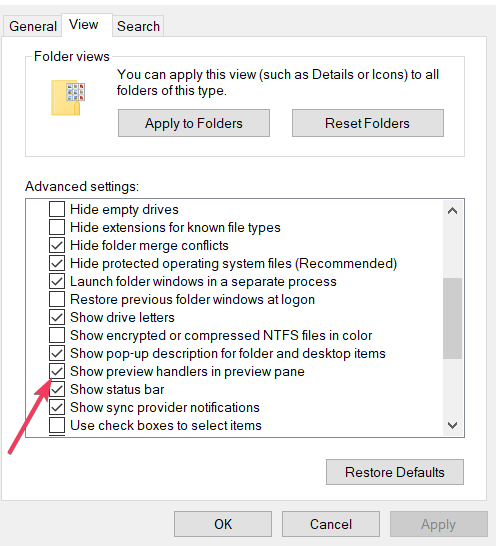
- Затим поништите избор Увек прикажи иконе, никада сличице постављајући тамо.
- Када завршите, кликните Применити и онда У реду да бисте сачували нова подешавања.
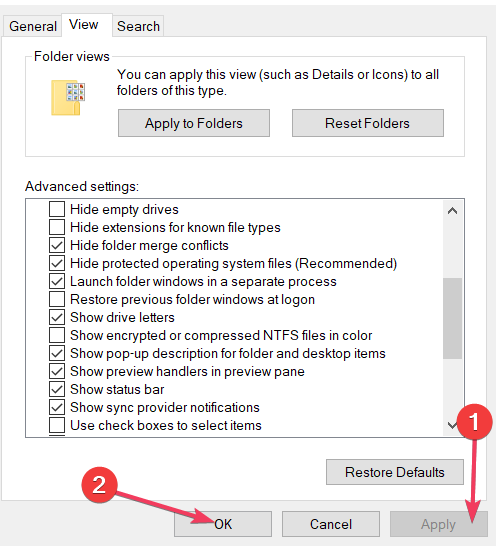
Проверите да ли окно за преглед у Филе Екплорер-у у оперативном систему Виндовс 11 сада почиње да ради. У случају да проблем и даље постоји, пређите на следеће решење.
2. Поново покрените Виндовс Екплорер процес
- Притисните Цтрл + Смена + изаћи да отворите Таск Манагер.
- Померите се надоле, пронађите Виндовс Екплорер процес и изаберите га.
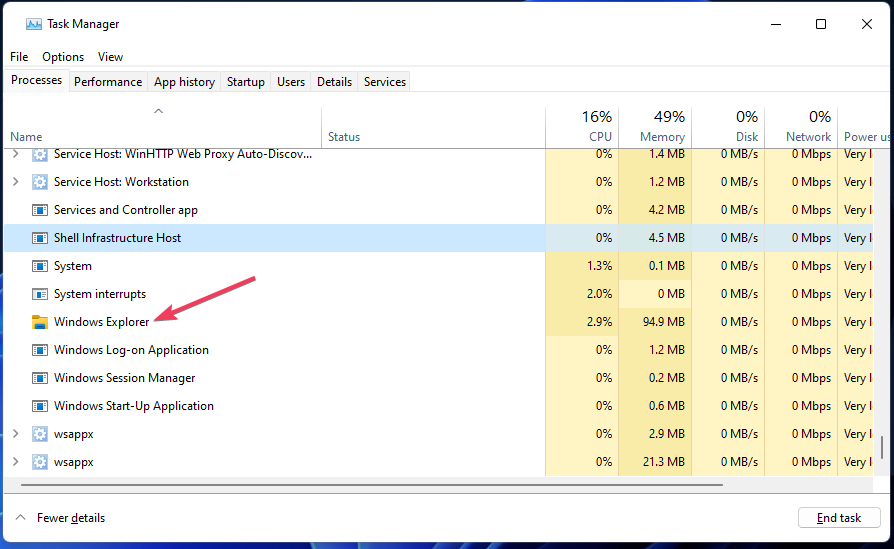
- На крају, кликните на Поново покренути опција у доњем десном углу.
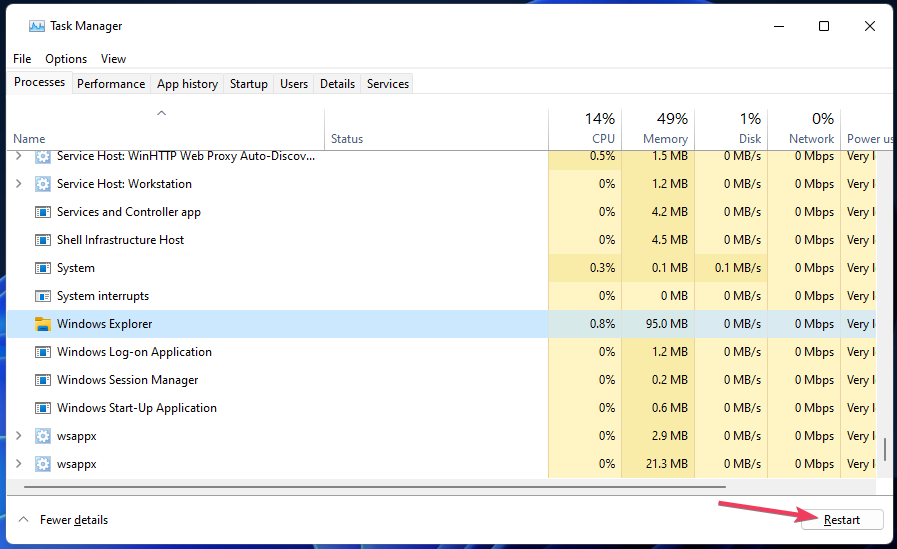
3. Вратите подразумеване поставке Филе Екплорер-а
- Притисните Виндовс + Е за отварање Филе Екплорер, кликните на елипсу и изаберите Опције из падајућег менија.
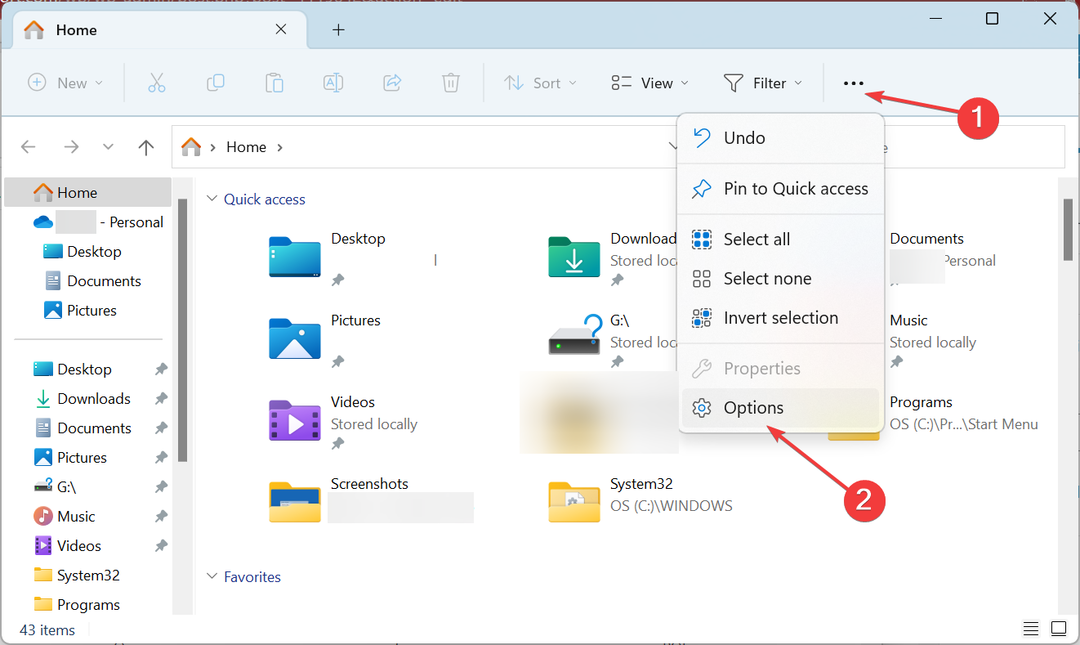
- Кликните Врати подразумеване вредности на Генерал таб.
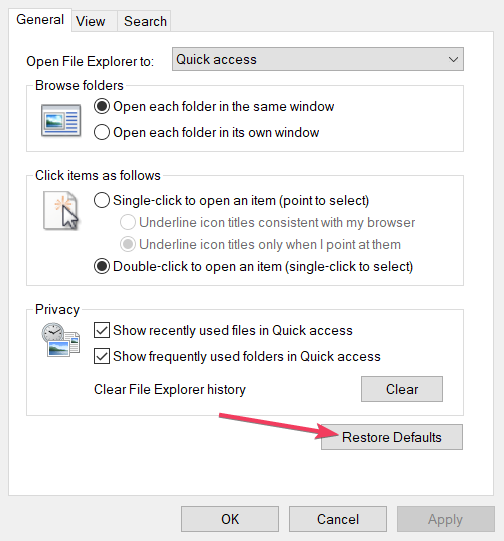
- Затим пређите на Поглед картицу и кликните на Врати подразумеване вредности опција тамо.
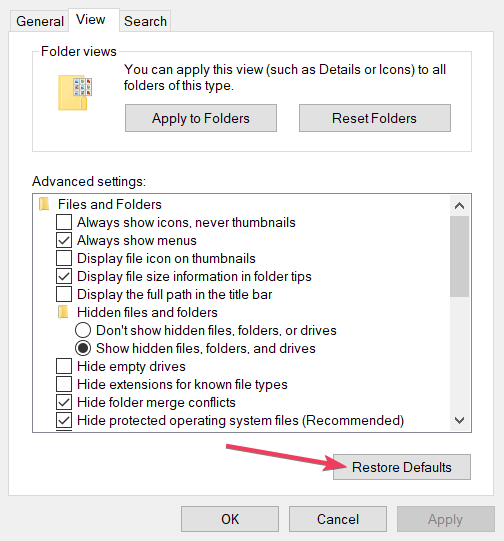
- Изаберите Применити да бисте сачували измењена подешавања и кликните У реду да изађете.
Када завршите, проверите да ли окно за преглед у Филе Екплорер-у још увек не ради у оперативном систему Виндовс 11. Иако то не би требало да буде случај за већину, ако јесте, пређите на последње решење.
- УсбХуб3.сис Грешка плавог екрана: узроци и како да поправите
- Како да поправите грешку система датотека (-2147219195)
- Ова операција захтева интерактивну прозорску станицу [поправка]
- Грешка 0к8004100е: Шта је то и како то поправити
- Како да поправите Доцкер Десктоп почевши заувек на Виндовс 11
4. Уклоните # симбола из назива датотека
БЕЛЕШКА
Ова резолуција је прецизније потврђена да би се поправило окно за преглед који не приказује прегледе ПДФ датотека. У том случају, окно за преглед приказује поруку Датотека није пронађена за изабране ПДФ-ове.
- Отворите фасциклу која садржи све датотеке са хеш (#) симбол у њиховим именима.
- Кликните десним тастером миша на такве датотеке и изаберите Преименуј.
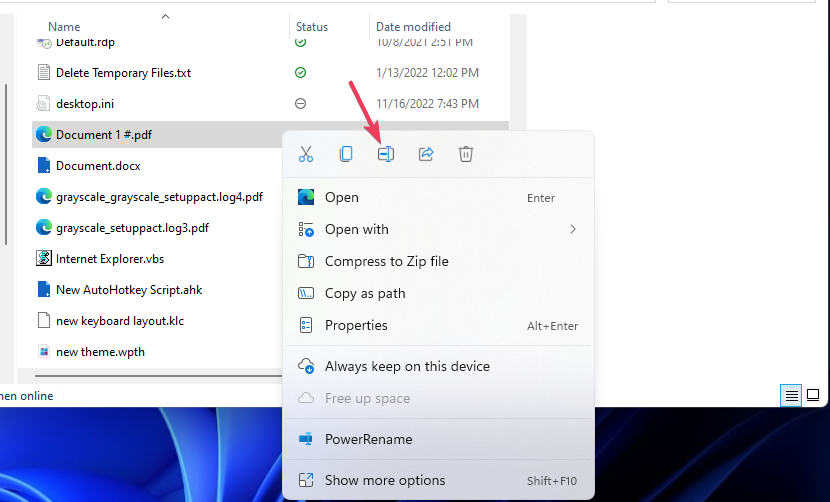
- Обриши све # симболе из имена датотеке.
- Слично томе, уклоните # из имена сваког фајла овде.
Окно за преглед Филе Екплорер-а вероватно није његова најважнија карактеристика. Међутим, то је и даље згодна функција која вам показује како датотеке изгледају када исправно раде.
Када успете да поправите ствари, не заборавите да проверите најбољи начини да учините Виндовс 11 бржим.
Реците нам која је поправка успела и поделите сва питања у коментарима испод.
И даље имате проблема?
СПОНЗОРИСАНИ
Ако горњи предлози нису решили ваш проблем, ваш рачунар може имати озбиљније проблеме са Виндовс-ом. Предлажемо да изаберете решење све у једном, као што је Фортецт да ефикасно решите проблеме. Након инсталације, само кликните на Прикажи и поправи дугме, а затим притисните Започните поправку.
![Грешка 0к800700дф: величина датотеке премашује ограничење [поправка]](/f/6c5cee94ebf5f934cd8df71defc44c1f.png?width=300&height=460)

